Kaip naudoti avarinį paleidimą iš naujo sistemoje „Windows 11“.
„Microsoft“ „Windows 11“ Herojus / / July 20, 2023

Paskelbta
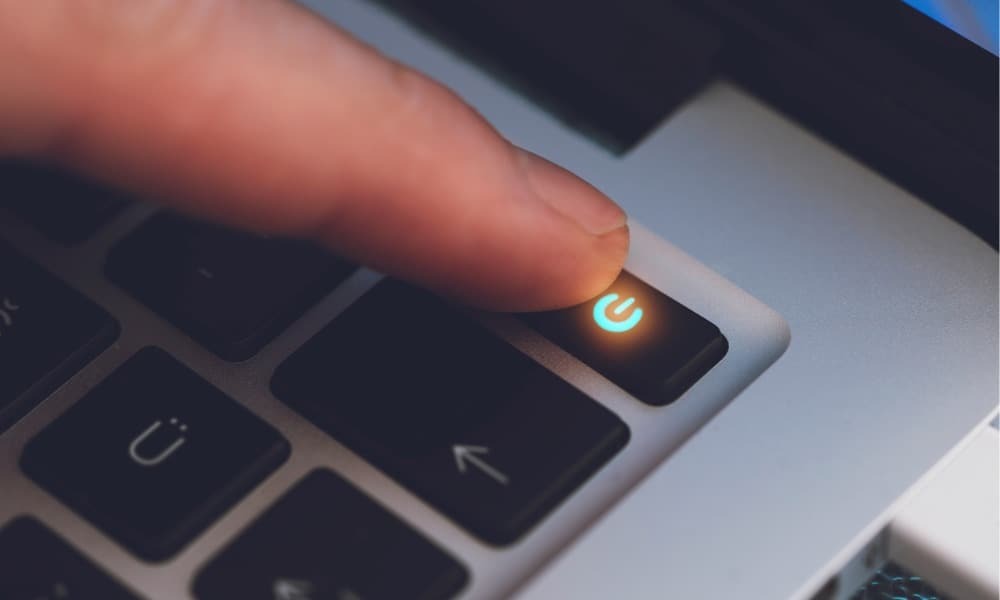
Galite naudoti „Windows 11“ avarinio paleidimo iš naujo funkciją, kad sistema vėl pradėtų veikti. Štai kaip.
Jei jūsų „Windows“ kompiuteris nustoja reaguoti, galite išbandyti keletą dalykų, kad išspręstumėte problemą, pvz., priverstinai išjungti nereaguojančią programą arba pataikyti Ctrl + Alt + Delete klaviatūroje į iš naujo paleiskite „File Explorer“ iš užduočių tvarkyklės. Kita galimybė yra naudoti avarinio paleidimo iš naujo parinktį „Windows 11“.
Avarinio paleidimo funkcija yra paslėpta funkcija, apie kurią daugelis vartotojų nežino. Avarinis paleidimas iš naujo yra paprastas, jei žinote, kaip tai padaryti.
Šiame vadove parodysime, kaip tai padaryti ir ką tai reiškia jūsų „Windows“ sistemai.
Kaip naudoti avarinį paleidimą iš naujo sistemoje „Windows 11“.
Idėja paprasta: pradedate nuo klaviatūros derinio, visi Windows vartotojai gali patogiai naudotis sparčiuoju klavišu Ctrl + Alt + Del. Avarinio paleidimo iš naujo parinktis skirta pakeisti sunkų išjungimą, kai 10–12 sekundžių laikote fizinį maitinimo mygtuką, kol kompiuteris visiškai išsijungs.
Jums gali tekti atlikti sunkų išjungimą, kai išnaudotos kitos parinktys, tačiau tai (kaip rodo pavadinimas) gali būti sudėtinga jūsų sistemoje. Taigi vietoj to pabandykite naudoti avarinį paleidimą iš naujo kaip alternatyvą.
Norėdami naudoti avarinį paleidimą iš naujo sistemoje „Windows 11“:
- Paspauskite Ctrl + Alt + Del atskleisti Užraktas, Užduočių tvarkyklė, Atsijungti ir Pakeisti vartotoją galimybės.
- Paspauskite ir palaikykite Ctrl klavišą ir spustelėkite Galia mygtuką apatiniame dešiniajame kampe su pele.
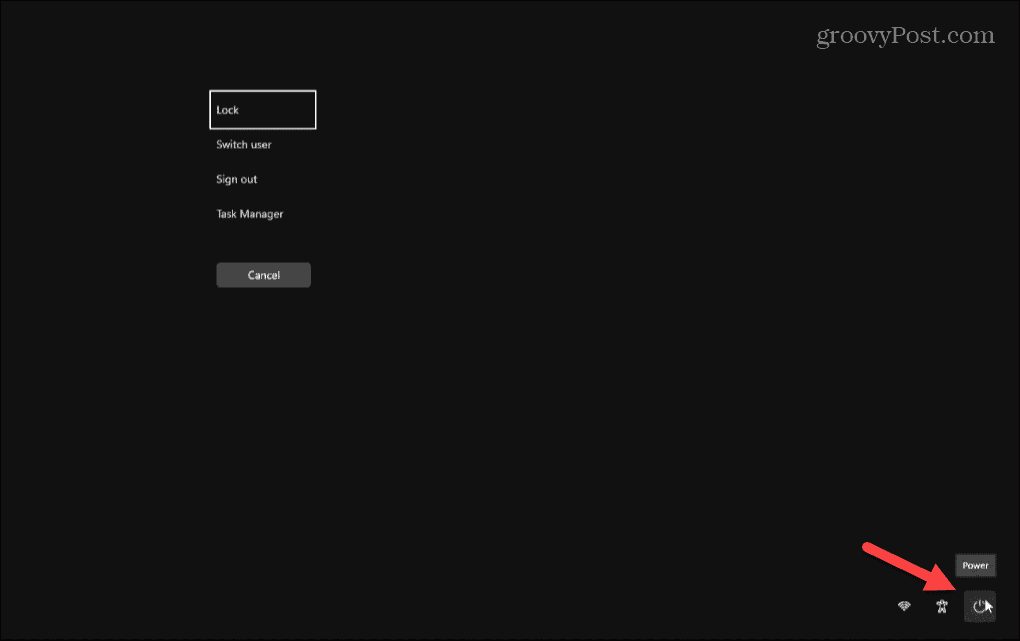
- The Avarinis paleidimas iš naujo pasirodys meniu su pranešimu „Spustelėkite Gerai, kad iškart paleistumėte iš naujo. Visi neišsaugoti duomenys bus prarasti. Naudokite tai tik kaip paskutinę priemonę.
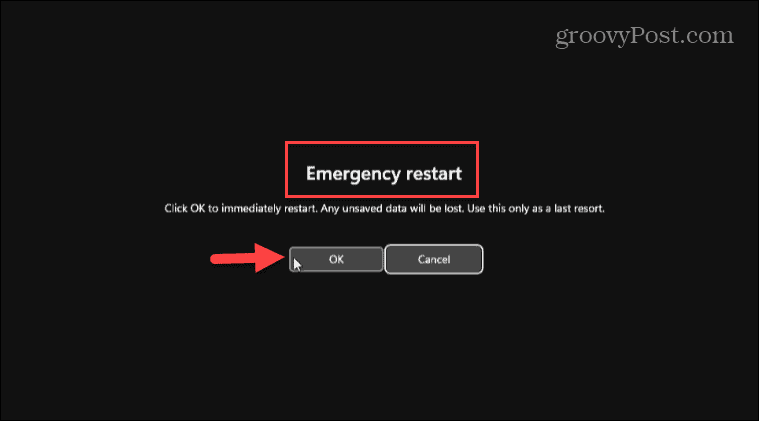
- Spustelėkite Gerai iš naujo paleisti kompiuterį be tolesnių raginimų, ir tai bus lengviau sistemos komponentams. Jei apsigalvosite, spustelėkite Atšaukti pasitraukti iš operacijos.
Kai spustelėsite Gerai ant avarinio paleidimo iš naujo, „Windows“ pirmiausia neišjungs programų ir paslaugų. Vietoj to, jis ignoruoja veikiančias programas ir paslaugas ir iš naujo paleidžia kompiuterį neišsaugodamas jokio darbo.
Vėlgi, įsitikinkite, kad naudojate tai kaip paskutinę priemonę, tačiau jei visos kitos išjungimo ar paleidimo iš naujo parinktys yra išnaudotos, tai suteikia dar vieną galimybę iš naujo paleisti sistemą. Taip pat svarbu pažymėti, kad ši parinktis buvo kelių „Windows“ versijų dalis. Taigi, jis taip pat veiks „Windows 10“ ir senesnėse versijose.
„Windows“ išjungimas
Yra daug būdų, kaip išjunkite arba iš naujo paleiskite „Windows 11“., o tradiciniai metodai visada yra geriausias pasirinkimas. Tačiau avarinis paleidimas iš naujo suteikia jums dar vieną geresnę jūsų sistemos parinktį nei sunkus arba „šaltas“ išjungimas naudojant fizinį maitinimo mygtuką.
Norėdami sužinoti daugiau apie „Windows 11“ maitinimo nustatymus, žr kaip perjungti kompiuterį į miego režimą. Arba galbūt norėsite sužinoti apie užmigdymo režimo naudojimą. Be to, patikrinkite sukonfigūruoti užmigdymo laiką „Windows 11“ sistemoje.
Ir jei dar nenaudojate „Windows 11“, nesijaudinkite. Peržiūrėkite mūsų vadovą „Windows 10“ išjungimas, paleidimas iš naujo, užmigdymo ir miego režimas galimybės.
